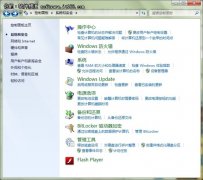上一篇文章讲的是:在windows下免权限进入修改MYSQL数据库的方法(忘记root密码);本篇主题是:Windows vista/xp/2000安装/创建虚拟网卡的方法
首先讲解VISTA操作系统安装网卡的方法
1. 单击“开始”,然后单击“控制面板”。
2. 如果您在经典视图中,请单击左窗格中的“控制面板”下的“切换到分类视图”。
3. 双击“打印机和其它硬件”,然后单击“下一步”。
4. 在左窗格中的“请参阅”下,单击“添加硬件”,然后单击“下一步”。
5. 单击“是,我已经连接了此硬件”,然后单击“下一步”。
6. 在列表的底部,单击“添加新的硬件设备”,然后单击“下一步”。
7. 单击“安装我手动从列表选择的硬件”,然后单击“下一步”。
8. 单击“网络适配器”,然后单击“下一步”。
9. 在“制造商”框中,单击“Microsoft”。
10. 在“网络适配器”框中,单击“Microsoft 环回适配器”,然后单击“下一步”。
11. 单击“完成”。
Windows 2000/XP操作系统安装网卡的方法
在Windows 2000/XP操作系统中,我们还可添加虚拟网卡,有了虚拟网卡的支持,我们就可方便地进行某些特殊的设置和测试,下面就以Windows XP系统为例来说明一下具体的操作步骤。
1.打开“控制面板”,双击“添加硬件”图标,在“添加硬件向导”中单击“下一步”按钮,该向导会搜索最近连接到计算机但尚未安装的新硬件,由于我们并没有真正为计算机连接新的硬件,所以系统当然无法找到新硬件,因此会弹出一个询问硬件是否已安装的对话框,没有关系,在该对话框中选择“是,硬件已连接好”按钮,单击“下一步”按钮。
2.在出现的“已安装的硬件”列表中,选择最后一项“添加新的硬件设备”,单击“下一步”按钮继续。
3.接下来在弹出的对话框中,选择“安装我手动从列表中选择的硬件”,单击“下一步”按钮,在出现的硬件列表中选择“网络适配器”,单击“下一步”按钮。
4.在选择网卡对话框中,厂商中选择“Microsoft”,在网卡中选择“Microsoft Loopback Adapter”,单击“下一步”按钮即可开始安装,最后单击“完成”按钮。
另外一篇是讲解Windows 7操作系统添加虚拟网卡方法。
声明: 此文观点不代表本站立场;转载须要保留原文链接;版权疑问请联系我们。